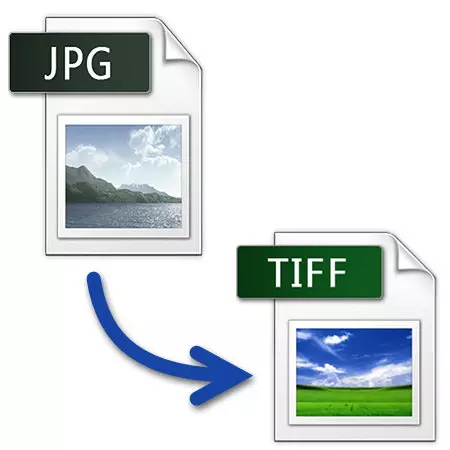
Grafik dosyaların iki temel formatı vardır. Birincisi, akıllı telefonlardan, kameralardan ve diğer kaynaklardan elde edilen içerik için en popüler olan ve kullanılan bir JPG'dir. İkincisi TIFF - zaten taranmış görüntülerin paketlenmesi için kullanılır.
JPG formatından TIFF'e nasıl çevirilir
JPG'yi TIFF'ye dönüştürmenize izin veren programları ve bu sorunu çözmek için doğru şekilde nasıl kullanılacağını düşünmeniz önerilir.

Yöntem 2: GIMP
GIMP - Popülerlikte Photoshop'tan sonra ikinci fotoğraf işleme için bir uygulama.
- Açmak için, menüdeki "Aç" a tıklayın.
- Resmin üzerine ilk tıklatın, sonra "açmak" için.
- "Dosyada" olarak kaydetme "seçeneğini seçiyoruz.
- "Ad" alanını düzenleyin. İstediğiniz formatı sergiliyorum ve "İhracat" üzerine tıklayın.


Görüntü ile gimp pencere.
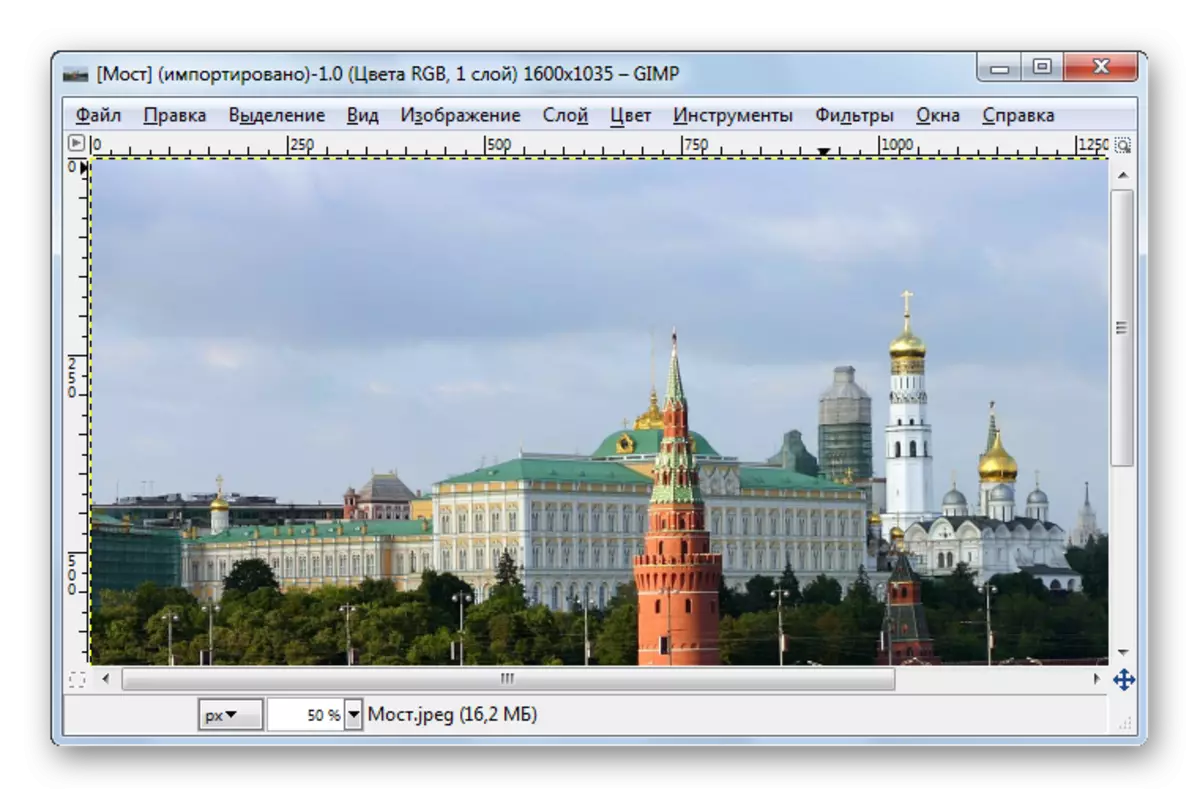


Adobe Photoshop ile karşılaştırıldığında, GIMP gelişmiş tasarruf ayarları anlamına gelmez.
Yöntem 3: ACDSee
ACDSEE - Multimedya Uygulamalı Uygulama Koleksiyonu Kuruluşu.
- Açmak için, Aç'a tıklayın.
- Seçim penceresinde, "Aç" fareye tıklayın.
- Sonra, "Dosyada" Kaydet "olarak seçin.
- Explorer'da dönüşümlü olarak Klasörü Kaydet'i seçin, dosya adını ve uzantısını düzenleyin. Ardından "Kaydet" i tıklayın.
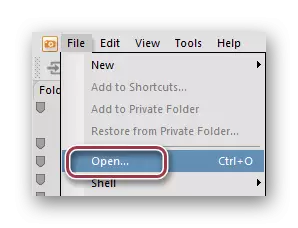
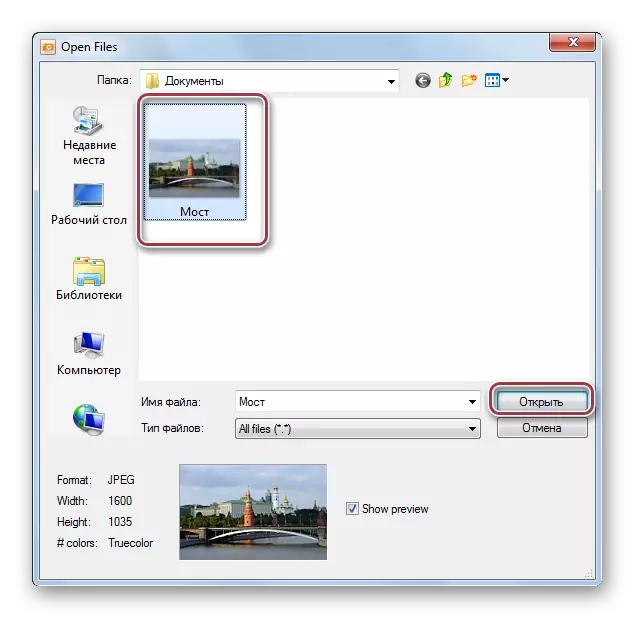
ACDSEE'deki orijinal JPG resmi.


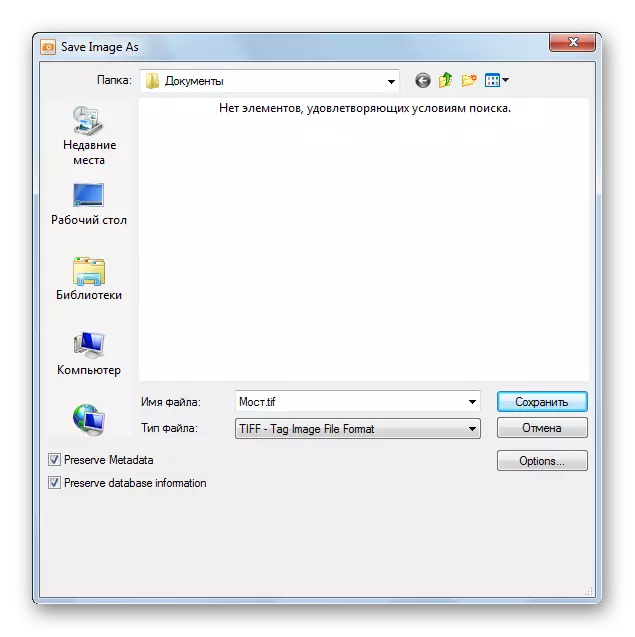
Sonraki TIFF Options sekmesini başlattı. Farklı sıkıştırma profilleri mevcuttur. Alandaki "Yok" bırakabilirsiniz, yani sıkıştırma olmadan. "Bu ayarları varsayılan olarak kaydet" bölümündeki onay işareti gelecekte kullanım ayarlarını varsayılan olarak saklar.
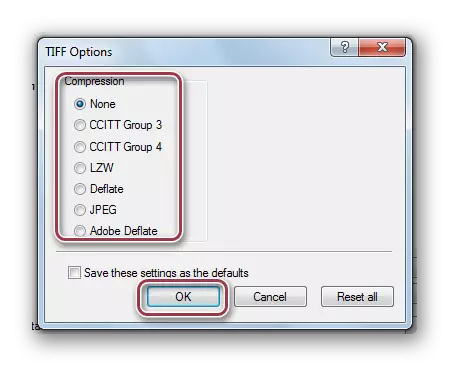
Yöntem 4: Faststone Image Viewer
FastStone Image Viewer çok işlevsel bir fotod.
- Dahili tarayıcıyı kullanarak dosyanın konumunu buluruz ve iki kez tıklayın.
- "Dosya" menüsünde, "Kaydet" dizesini tıklayın.
- İlgili pencerede, dosya adını reçete ediyoruz ve biçimini belirliyoruz. Son değişiklik zamanını dönüşüm anından itibaren istemek durumunda "Dosya Saati Güncelle" alanını kontrol edebilirsiniz.
- TIFF parametrelerini seçin. "Renkler", "sıkıştırma", "renk şeması" gibi seçenekler mevcuttur.

Program penceresi.


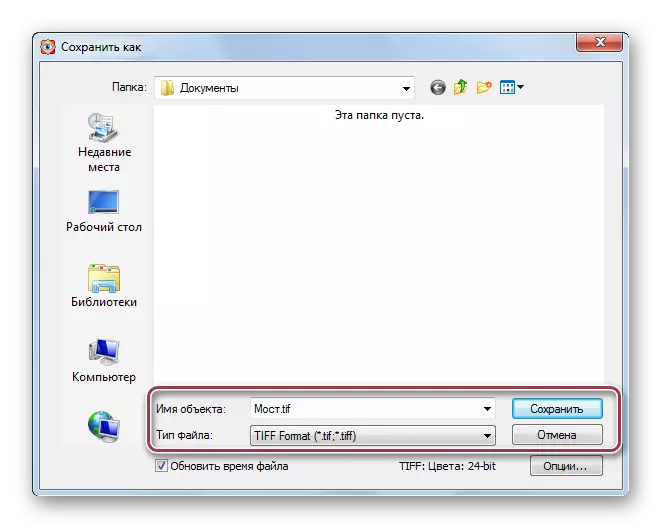

Yöntem 5: XnView
XNView, grafik dosyalarını görüntülemek için başka bir programdır.
- Kütüphane aracılığıyla, görüntü klasörünü açın. Sonra, üzerine tıklayarak, "Aç" bağlam menüsüne tıklayın.
- Dosya menüsünde "Kaydet" hattını seçiyoruz.
- Dosya adını girin ve çıktı formatını seçin.
- "Seçenekler" ne tıkladığınızda, TIFF Ayarları penceresi görünür. "Kayıt" sekmesinde, "renk sıkıştırma" ve "siyah ve beyaz sıkıştırma" konumuna "Hayır" konumuna sergiliyorum. Sıkıştırma derinliği ayarı, değeri "JPEG kalitesinde" olarak değiştirerek yapılır.
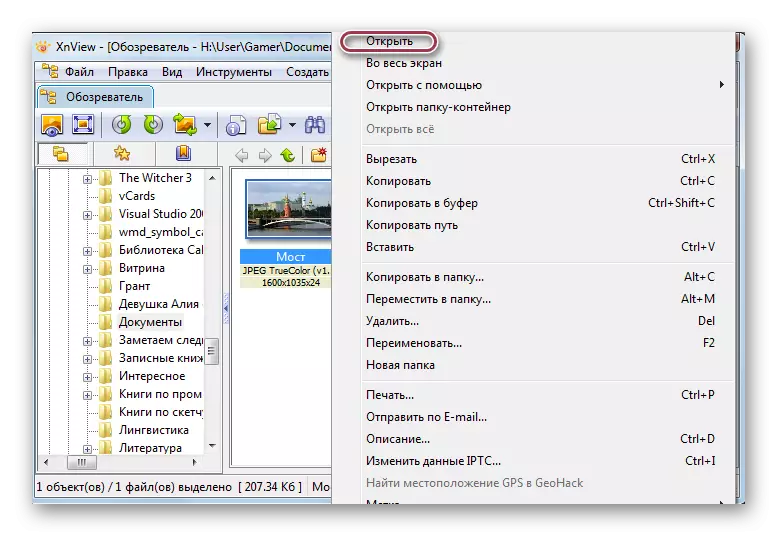
Fotoğraflı Sekme Programı.


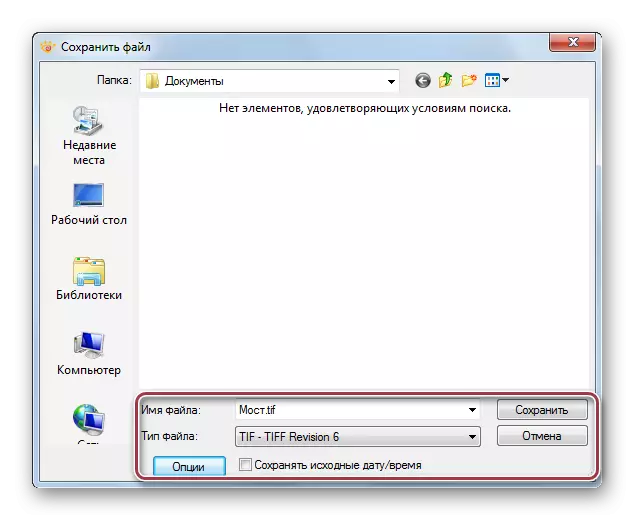
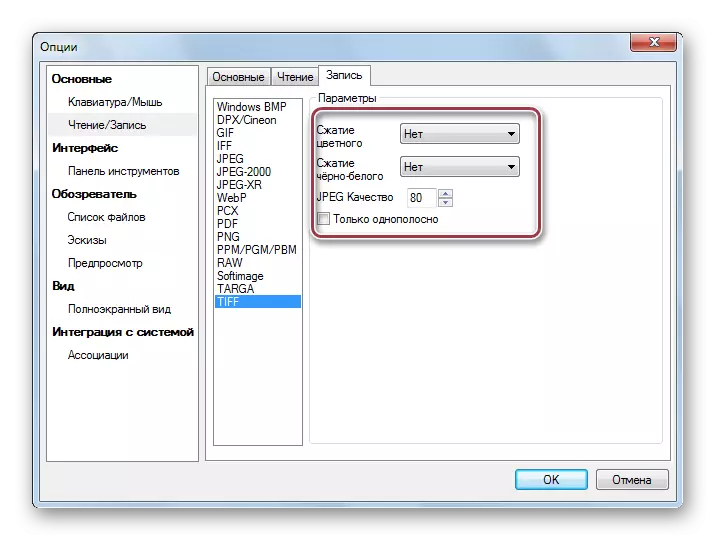
Yöntem 6: Boya
Boya, görüntüleri görüntülemek için en basit programdır.
- İlk önce görüntüyü açmanız gerekir. Ana menüde, "Aç" dizesini tıklamanız gerekir.
- Fotoğrafa tıklayın ve "Aç" üzerine tıklayın.
- Ana menüde "Kaydet" i tıklayın.
- Seçim penceresinde, adı düzeltin ve TIFF formatını seçin.
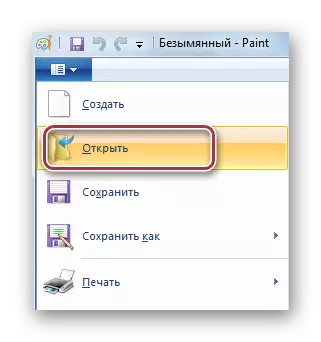

Açık JPG dosyasıyla boyayın.
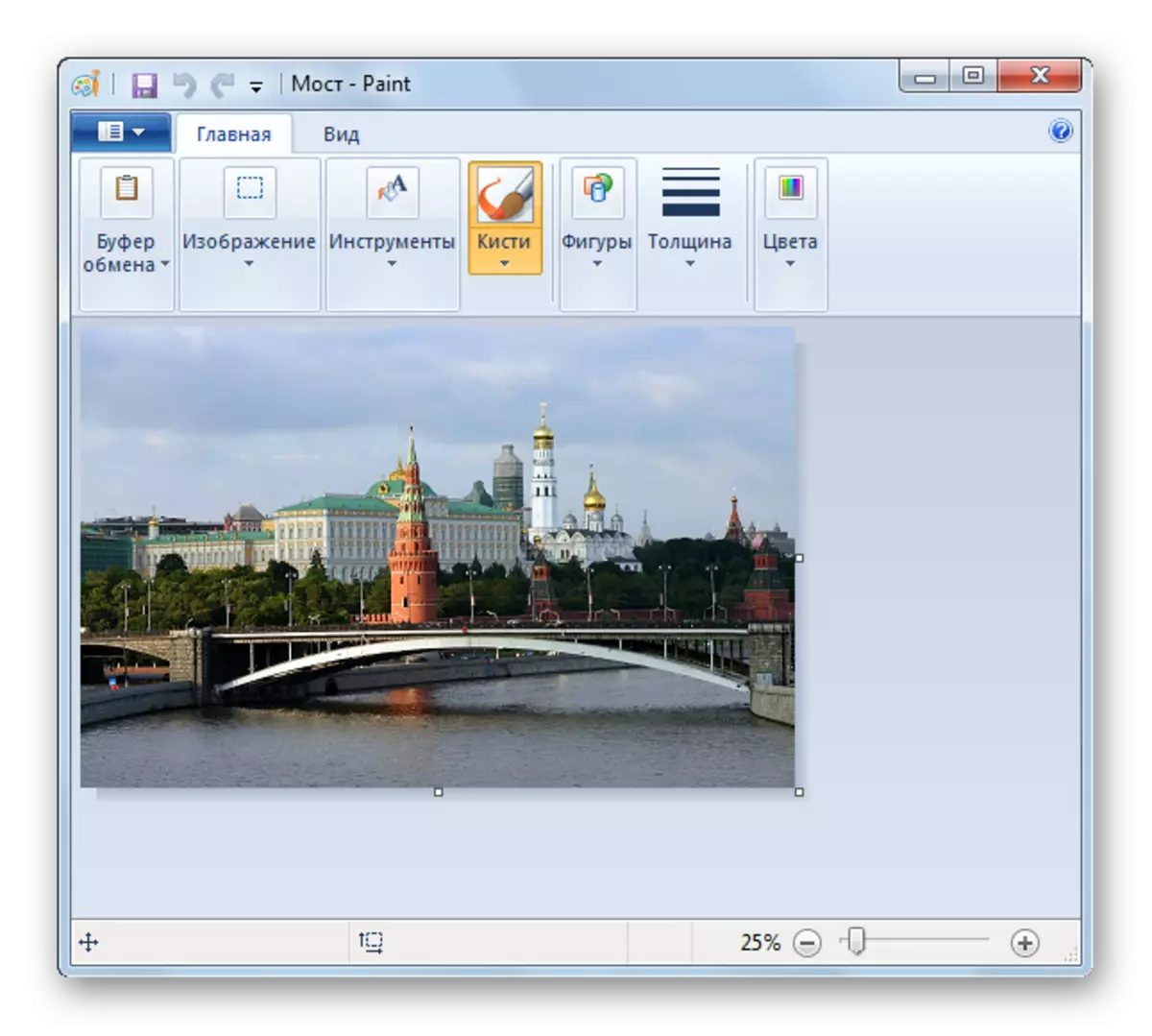
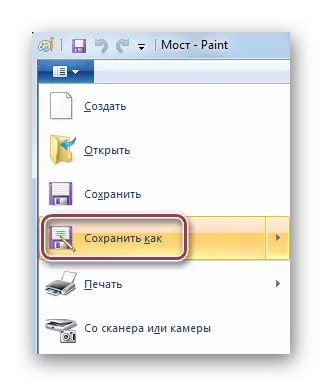
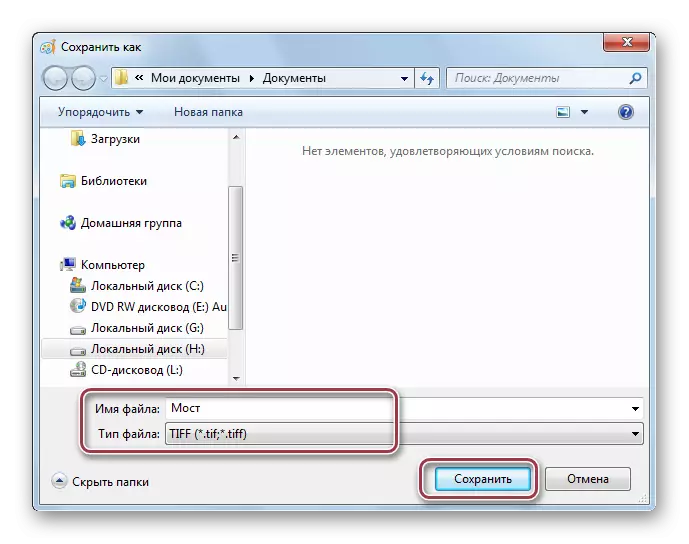
Listelenen tüm programlar JPG'den TIFF'e dönüştürmenize izin verir. Aynı zamanda, Adobe Photoshop, ACDSee, Faststone Image Viewer ve XNView gibi programlarda gelişmiş kaydetme parametreleri sunulmaktadır.
